Chiar dacă anii au trecut, pașii pentru instalarea Linux Mint au rămas în mare parte aceiași, motiv pentru care o actualizare a acestui ghid ar fi binevenită. Am reorganizat informația pentru a fi mai clară și am păstrat esențialul, astfel încât procesul să fie ușor de urmărit, indiferent dacă ești la prima experiență cu Linux sau doar vrei să recapitulezi. Acest material continuă seria începută cu crearea stick-ului de testare și bootarea de pe acesta.
Odată ce computerul a pornit de pe stick-ul USB cu Linux Mint, pe desktop vei găsi o pictogramă numită „Install Linux Mint”. Un dublu click pe aceasta va lansa asistentul de instalare. Primul pas este alegerea limbii, atât pentru procesul de instalare, cât și pentru sistemul de operare final. După ce ai selectat limba dorită, apasă butonul „Continuă” pentru a avansa la etapa următoare, unde sistemul va verifica dacă sunt îndeplinite condițiile minime.
Pregătirea instalării
Următorul ecran este unul dintre cele mai importante: alegerea tipului de instalare. Aici decizi cum va fi partiționat discul. Opțiunile principale sunt, de obicei, instalarea alături de Windows (dual-boot), ștergerea completă a discului și instalarea Linux Mint, sau o variantă personalizată („Altceva”), care îți oferă control total.
Pentru flexibilitate maximă și pentru a înțelege exact ce se întâmplă, acest ghid se va concentra pe opțiunea „Altceva”. Această metodă este ideală indiferent dacă instalezi sistemul pe un hard disk separat sau pe o altă partiție a aceluiași disc pe care se află Windows.
Scenariul 1: Instalare pe un hard disk separat
Dacă ai un SSD pentru Windows și vrei să instalezi Linux Mint pe un HDD secundar, procesul este simplu. Mai întâi, selectează partiția existentă de pe hard disk-ul respectiv și elimin-o folosind butonul „−” pentru a crea spațiu nealocat.
Pe spațiul liber creat, vom configura trei partiții esențiale pentru un sistem Linux funcțional: swap, / (root) și /home.
1. Partiția swap (memorie virtuală): Selectează spațiul liber, apasă „+” și configurează partiția. Ca regulă generală, dacă ai mai puțin de 4 GB RAM, alocă 4096 MB pentru swap. Dacă ai mai mult, 2048 MB sunt de obicei suficienți. La „Utilizare ca”, alege „zonă de swap”.
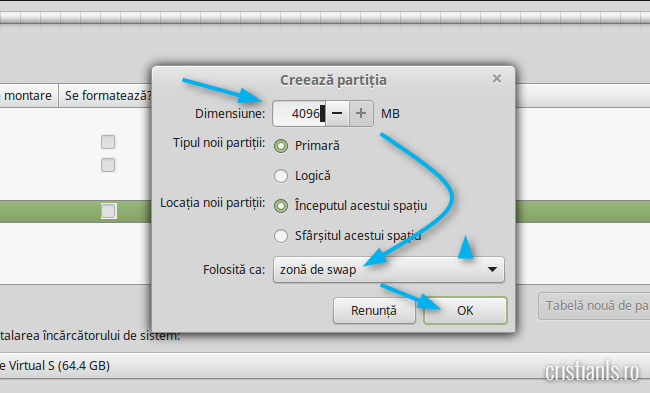
2. Partiția / (root/rădăcină): Aceasta este echivalentul partiției C: din Windows, unde vor fi instalate sistemul de operare și aplicațiile. Selectează din nou spațiul liber rămas, apasă „+”, alocă cel puțin 20480 MB (20 GB), iar la „Punct de montare” alege /.
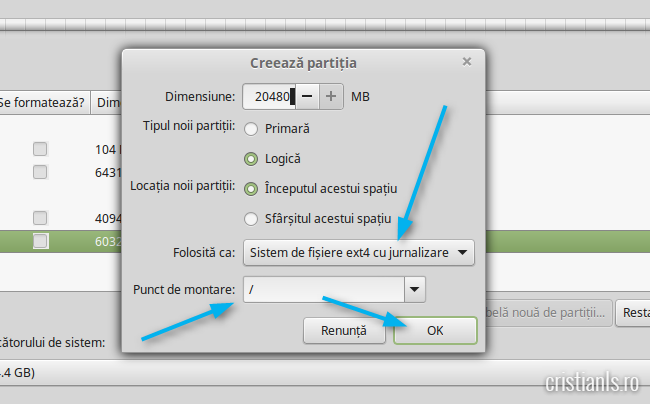
3. Partiția /home: Aici vor fi stocate fișierele tale personale (documente, imagini etc.). Avantajul major este că poți reinstala sistemul de operare fără a pierde datele. Alocă tot spațiul rămas acestei partiții, selectând „/home” ca punct de montare.
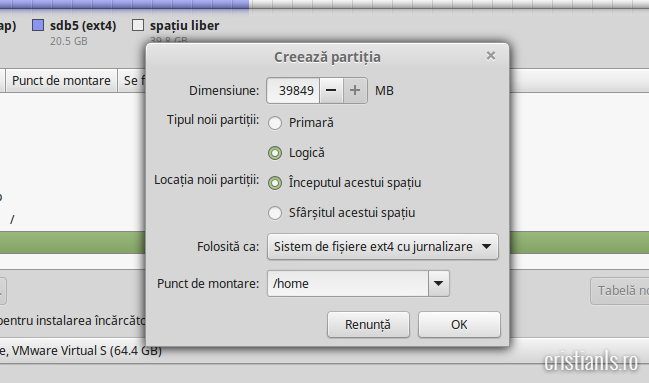
Un ultim detaliu critic: la secțiunea „Dispozitivul folosit pentru instalarea încărcătorului de sistem”, asigură-te că selectezi hard disk-ul pe care se află Windows (de obicei, cel cu o partiție „loader” sau EFI). Astfel, meniul de boot (GRUB) va fi instalat corect și îți va permite să alegi între Windows și Linux la pornire.
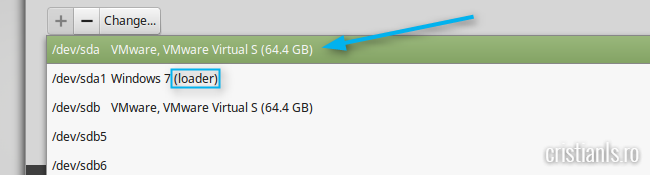
Scenariul 2: Instalare pe o altă partiție (dual-boot)
Dacă vrei să instalezi Linux Mint pe același disc cu Windows, pașii de partiționare sunt identici cu cei de mai sus. Singura diferență este că vei începe prin a elibera spațiu pe discul principal. Identifică partiția pe care vrei să o dedici Linux, șterge-o folosind butonul „−”, iar pe spațiul nealocat creat urmează exact aceiași pași pentru a crea partițiile swap, / și /home.
După ce ai configurat cele trei partiții, tabelul de partiționare ar trebui să arate complet. Verifică încă o dată setările, apoi apasă butonul „Instalează acum” pentru a demara procesul.
Finalizarea instalării
De aici, procesul devine mult mai simplu. Vei primi o avertizare că modificările vor fi scrise pe disc; confirmă pentru a continua.
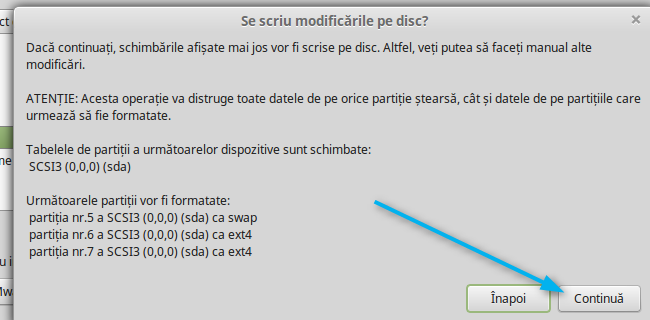
Următorii pași sunt pur administrativi:
- Selectează locația: Alege fusul orar pentru ca sistemul să afișeze ora corectă.
- Alege aranjamentul tastaturii: Selectează layout-ul corespunzător (ex: Romanian).
- Creează utilizatorul: Introdu numele tău, un nume pentru computer, alege un nume de utilizator și setează o parolă.
După ce completezi aceste date, instalarea va rula în fundal. Odată finalizată, vei fi întâmpinat de un mesaj care te anunță că poți reporni computerul.
Apasă „Repornește acum”, scoate stick-ul USB când ți se solicită, și la următoarea pornire vei vedea meniul GRUB. Acesta îți va permite să alegi ce sistem de operare dorești să încarci: Linux Mint sau Windows.
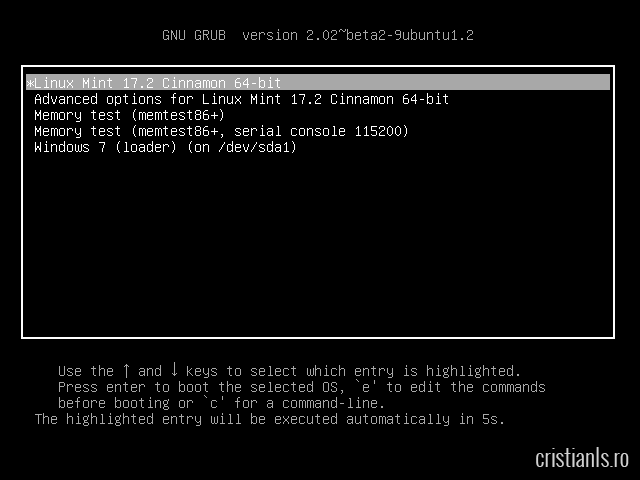
Procesul este acum complet. Pentru a te familiariza cu noul sistem, îți recomand câteva articole utile care te vor ajuta să configurezi și să personalizezi experiența Linux Mint:
- Ce să faci după ce ai instalat Linux Mint (ghid de configurare inițială)
- Principalele alternative în Linux Mint la cele mai utilizate programe în Windows
- Cum se particularizează interfața Linux Mint
- Firewall pentru Ubuntu și Linux Mint, simplu și ușor de configurat și utilizat
Dacă întâmpini dificultăți, lasă un comentariu și voi încerca să te ajut.

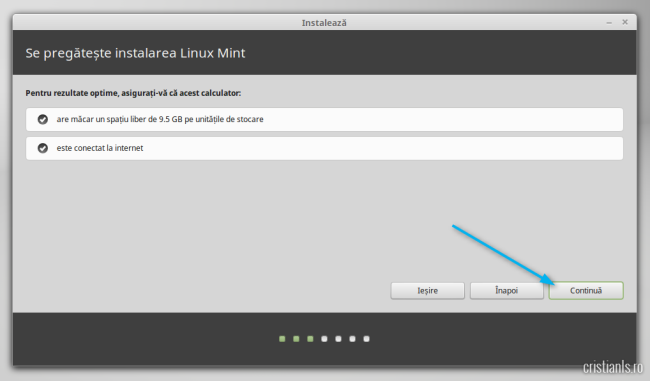
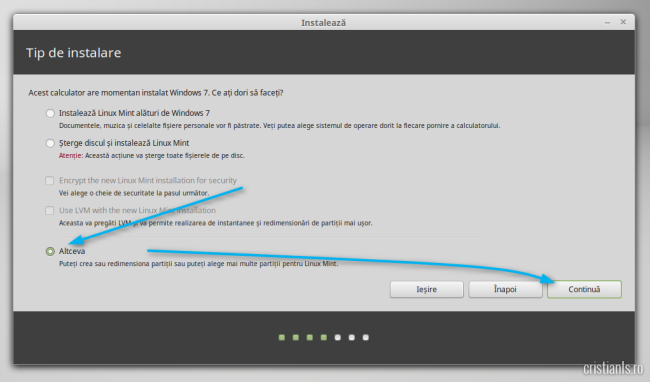
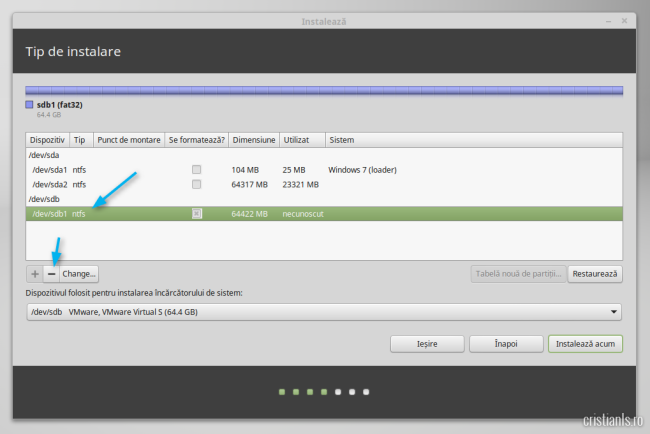
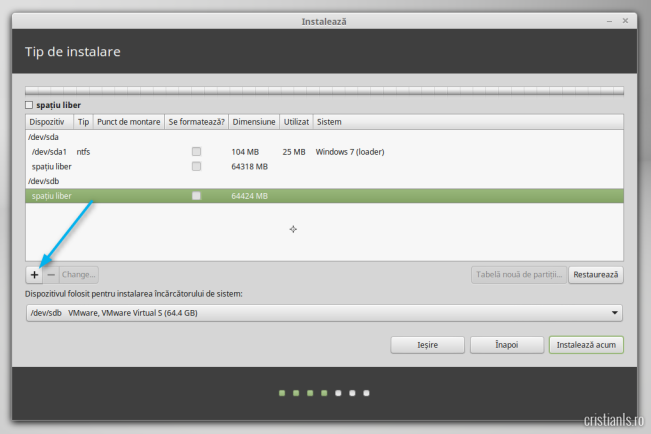
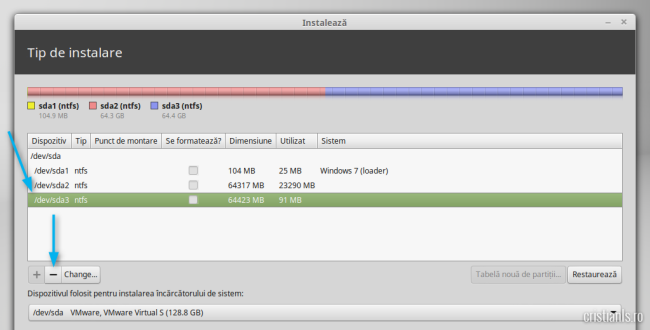
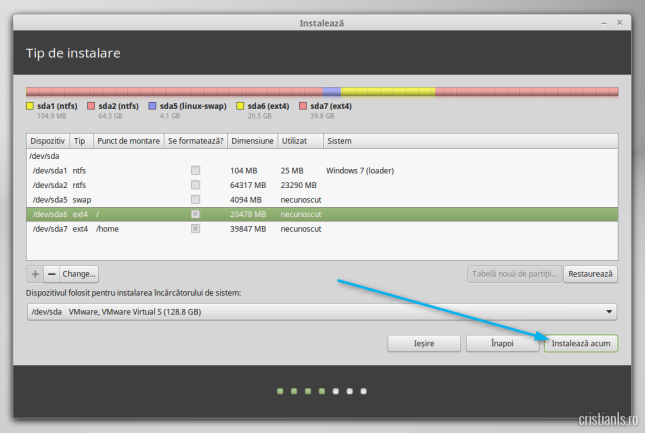
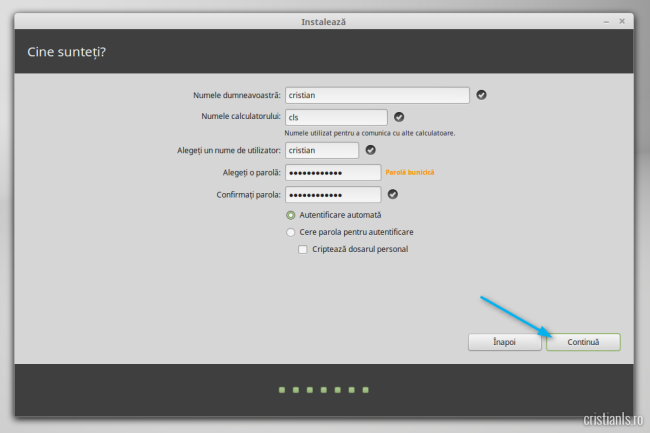
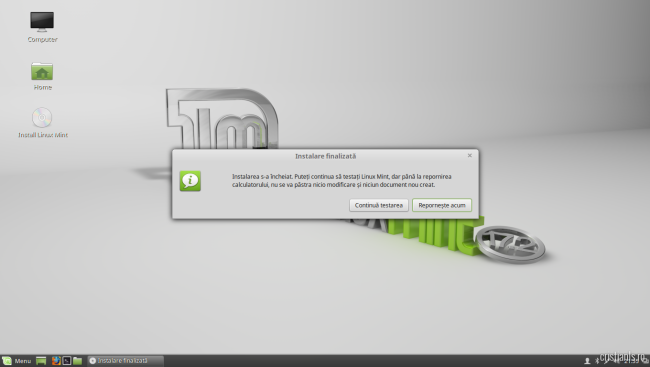


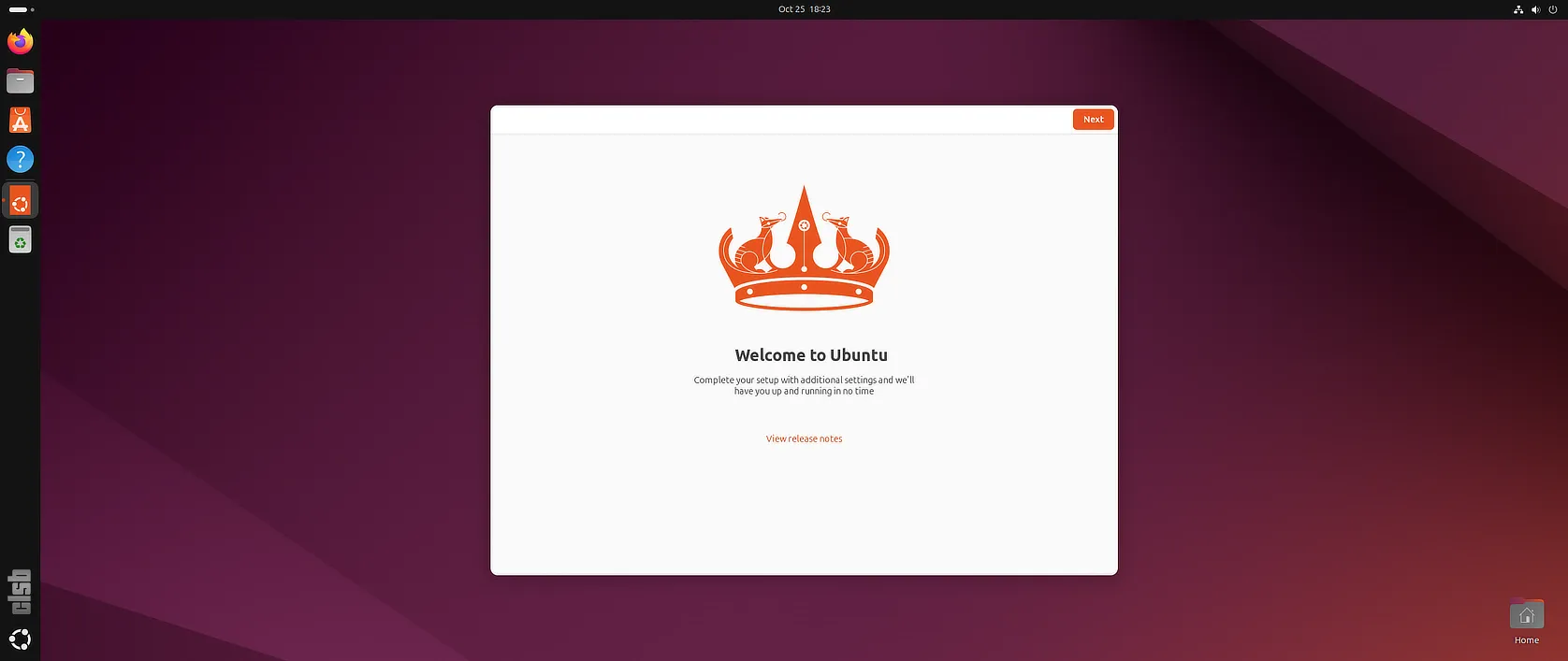
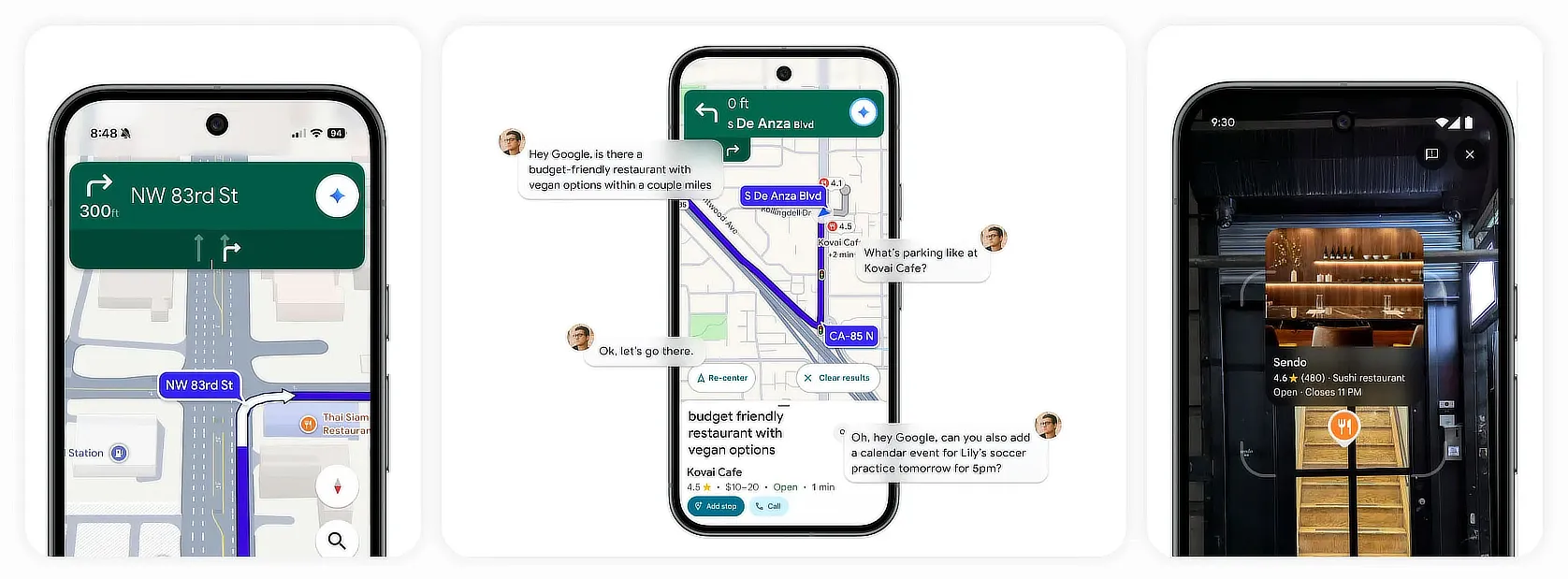

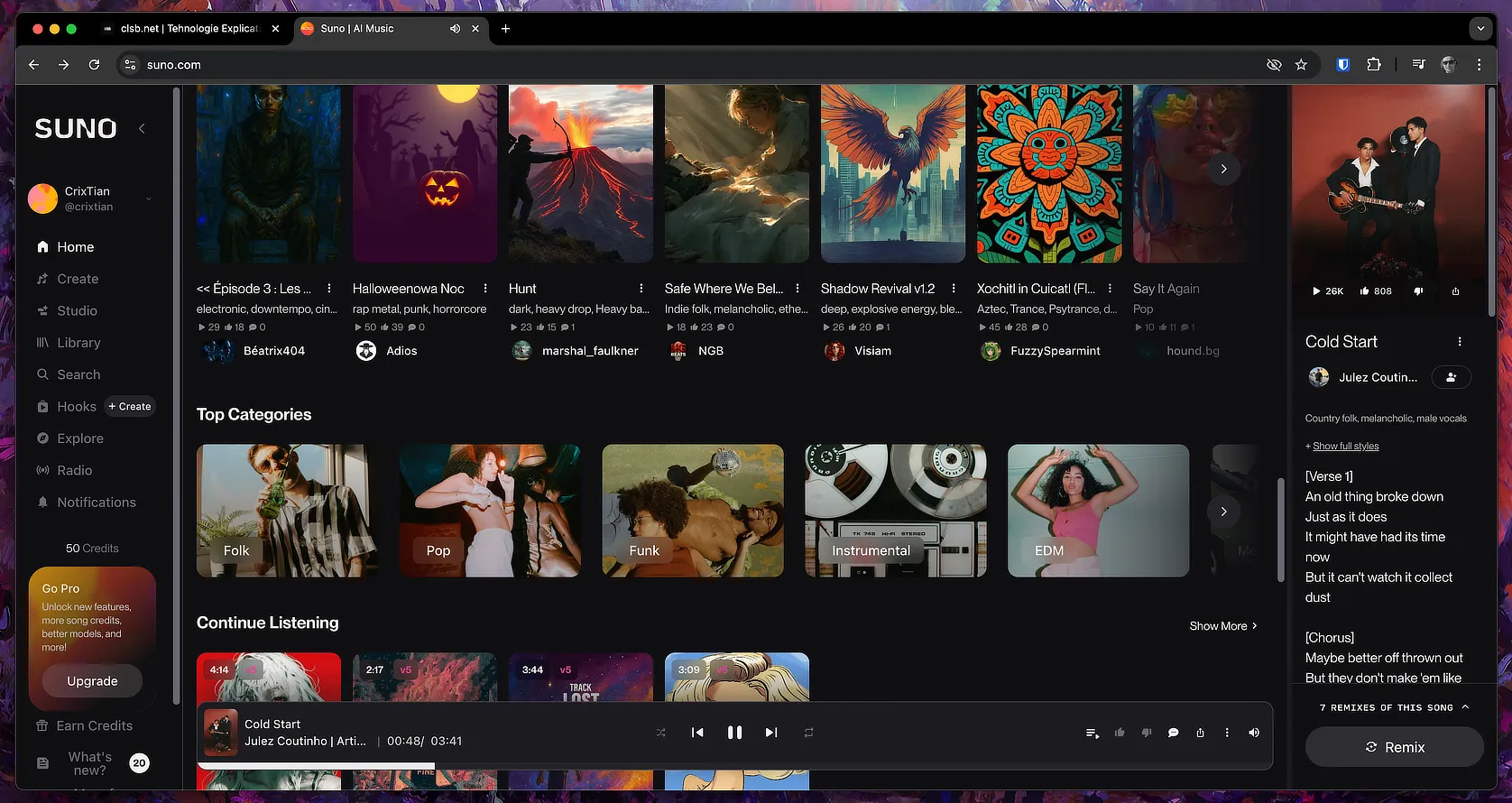

Multumesc !
O sa astept si restul si pe urma poate bag eu un linux de proba.
Mulțumim frumos pentru tutorial!
Mai vin cu o întrebare (propunere): grub vs. Windows Boot Manager – pe care să-l folosim, cum să-l facem default (să nu se încurce, să nu fie suprapuse dacă vreți) și de ce bineînțeles. Sunt convins că vom primi toate lămuririle în acel tutorial.
Toate cele bune vă doresc!
Cu multă plăcere! Referitor la întrebare, n-am prea înțeles ce anume urmărești. Cum adică „să nu se încurce”? Ele nu sunt încurcate nici acum.
Adică, de exemplu, când selectez din Windows Boot Manager sistemul de operare Linux Mint, îmi intră in Grub și iarăși sunt invitat să fac o selecție (dacă selctez Windows Recovery Environment sunt aruncat în WBM) – mereu fac 2 selecții (câte 1 în fiecare Boot Manager) pănă ajung la SO. Mă interesa cum fac să ajung din Windows Boot Manager direct în Linux, fără Grub2.
Instalând așa cum am explicat eu, întotdeauna vei alege din GRUB sistemul de operare cu care vei folosi PC-ul. Din câte înțeleg ai instalat Windows după Linux, sau ai „reparat” MBR-ul după instalarea Linux.
Așa este, am instalat Windows și am instalat conform tutorialului Linux Mint. Eu voiam să merg puțin mai departe, adică să înlocuiesc grub-ul cu Windows Boot Manager, dar când am încercat asta, în momentul când aleg SO-ul Linux Mint din WBM, sunt aruncat în grub și apoi din el trebuie selectat încă o dată Linux-ul. Sper că m-am exprimat mai clar acum :)
digitalmind asa e si normal sa se intample (sau cel putin asa cred eu). Oricum si eu am facut asa ceva cu easybcd si tot asa mi se intampla. De ce am renuntat la grub-ul linux? deoarece sunt dependent de unele programe din windows pe care le folosesc cand am ceva de lucru, si ma enerva faptul ca boot-a implicit in linux. Poti folosi Grub Customizer (https://launchpad.net/grub-customizer) si reduci timpul de asteptare la 0 (pentru grub-ul linux) si gata, ai rezolvat problema.
@Mihai, părerea mea e că folosind grub e mai rapid. Dacă vrei neapărat ca Windows să pornească întotdeauna, cu Grub Customizer pui Windows pe prima poziție și-l faci default, apoi reduci delay-ul la 3 secunde.
Astfel, când vrei să folosești Linux Mint îl alegi și punct.
Iar pentru tocănița lui @digitalmint ar merge o regenerare a grub sau o reparare cu Boot Repair.
Mulțumesc frumos pentru acel soft @Mihai, mulțumesc pentru răbdare și explicații dl. Crisitan :)
Îmi cer scuze pentru off-topic!
Poate fi orice altceva, dar în cazul de față doar off-topic nu e discuția :)
Referitor la Grub Customizer, vezi că am scris aici și despre el.
Interbare,dc trebuie sa selectez Hard Disk-ul celălalt, adică cel care are o partiție însoțită de eticheta loader,asta dupa ce am ales deja unde hard-ul pe care vreu sa instaleze,mentionez ca nu am mai instalat Linux niciodata pana acum.
Si eu folosesc linux mint 9 de vreo 5 6 ani , intrebare ptr Cristian : am 4g ram si din acest motiv eu partitia /SWAP nu am facuto niciodata , in schimb am / /home si /boot .
Sa reinstalez linux si sa renunt la part /boot si so fac /swap?
Cred ca trebuia sa mentionati faptul ca pe sistemul real partitionarea este diferita. Daca hdd este format gpt mai este nevoie si de partitia efi. Poate mai adaugati si detalii despre bios(uefi) sau (legacy). Este incomplet. Multumesc !
off topic
De catava vreme am scroll-ul in chrome nesfarsit. Adica pot sa derulez atat vertical cat si orizontal pana ma doare mana. Am cautat solutii dar n-am gasit nimic. Ai ceva explicatii ? Multumesc.
Anexez o poza : https://imgur.com/ce5rH05
Indiferent de site, sau doar pe acesta?
Indiferent de site.
Ai încercat să dezactivezi toate plugin-urile și să resetezi chrome?
Asa am rezolvat. Multumesc mult.
As avea o intrebare daca se poate : am computer cu 8 GB RAM , am facut upgade la Windows 10 si acum vreau sa pun in dual Mint sau Ubuntu. Cit sa fac SWAP , citi GB ?
Multumesc pentru raspuns !
La 8 GB de RAM sau mai mult, eu pun 2048 MB. Unii recomandă să nu faci SWAP pentru mai mult de 4 GB.
„Cum se instalează Linux Mint (toate variantele de instalare și partiționare)” – nu chiar „toate”! Sau nu văd eu bine și există și instalarea utilizând LVM? :)
Ai dreptate, observ că am omis cel puțin două tipuri, nu doar unul. Am rectificat titlul, ca să nu mai fie confuzii, până le voi adăuga și pe celelalte. Mulțumesc!
Cristi,
Sa faci un tutorial cum sa intalez Linux Mint in dual boot cand nu-ti recuneaste partitia de windows!
Cu stima.
Cu următoarea ocazie când voi instala Mint, voi publica. Până atunci, soluția e cea descrisă aici, în caz că te încumeți.
buna, ma intereseaza daca folosesc Linux Mint 17.1 pot sa instalez Adobe illustrator si Photoshop cs6 (cochetez de ceva timp sa trec pe Linux dar folosesc mult Adobe illustrator si Photoshop) , multumesc
Nativ nu ai cum.
Prin virtualizare poate.
Eu partitionez in felul urmator pentru Debian jessie xfce:
/ root 10-15 GB,primara,la inceput,ext4
Swap 2 GB,primara,la inceput
/home restul de GB,primara,la inceput,ext4
Cum ti se pare schema asta?Am doar Debian instalat pe sistemul meu de 32 bit.
Multumesc!
E ok.
Nu stiu ce sa i fac. La repornire imi intra direct pe windows fara sa-mi afiseze fereastra de alegere ( mint).
Linux mint instalat de pe dvd.
Buna ziua! Numele meu este Marin din Galati si am incercat si eu sa pun un Linux. La inceput nu am stiut si mi-a sters tot hardul, Apoi am incercat asa gol cum era si am facut pasii dar la urma nu -mi lua in seama NET-ul Nu mi-l recunostea. Eu am wirelles. Ce sa fac mai departe? Dupa aia as incerca si de pe Windows 8. dar mi se parea ca mai trebuie sa fac o partitie primara ptr el? Asta inainte de a pune windowsul?
o mica observatie, un incepator (ca mine) va urma ca berbecul tot ce se scrie si arata in tutorial, asa ca recomad la varianta 1 pt partitia de swap sa specificati ca nu trebuie sa fie
primara (ca in imagine) ci logica.
Eu am facut ca in imagine si imi dadea cu virgula .. disparuse „plusul” de la configurare de acolo.. ;)))
Am rectificat screenshot, mulțumesc!
Buna seara am vrut sa instalez Linux mint 18.3 si nu-mi da voi imi cerea un login si un password dar le-am rezolvat dar tot nu vrea sa se instaleze imi mai cere altceva sa tastez ma poti ajuta multumesc
Ce îți mai cere?
Am instalat dupa tutorial pe un asus cu un ssd 256G in dual boot cu windows 10 home,linuxul merge fain,la bootare nu imi intra windowsul,imi intra in depanare pc si nu incarca s o,nu stiu ce sa mai fac
Posibil s-a intamplat ceva cu intrarea de boot a windows-ului.
Mai exact ce tutorial ai urmat, poti lasa un link aici sa vedem?
https://clsb.net/instaleaza-linux-mint/. Am folosit varianta 1.2 instalarea linux mint pe o alta partitie
Incearca sa utilizezi un soft similar cu acesta, pentru a repara intrarea de bootare a windows-ului.
Arunca o privire si peste tutorialele de acest tip, in functie de ce sistem de operare incerci sa restaurezi.
Bună ziua , domnule Cristian!
Vă propun trei articole:
1. Despre programe antivirus în Linux Mint și necesitatea sau inutilitatea de a le instalate, respectiv recomandări: dacă trebuie, ce program trebuie instalat și cum.
2. Programe gen Glary Utilities pentru ștergerea urmelor lăsate în urma navigării pe internet. Dacă un astfel de program trebuie instalat, care este cel mai bun și cum se instalează.
3. Instalarea aplicației OneDrive și cum putem aduce folderele și fișierele pe care ni le dorim de pe contul personal OneDrive pe Linux Mint. Care este metoda de instalare a programului care face posibil această operațiune.
Mulțumesc anticipat! O zi frumoasă și multă sănătate!